欢迎您访问我爱IT技术网,今天小编为你分享的是IE技巧方面的电脑教程:【AutoSizer:记忆保存IE浏览器的窗口大小和位置(适用于任何程序)】,平时在使用IE浏览器上网的时候,总会遇上这或那的问题,那本文就针对这些日常的问题收集并整理成IE技巧分享给大家!
AutoSizer:记忆保存IE浏览器的窗口大小和位置(适用于任何程序)
有时候当我们想要进行一些测试的时候,需要固定程序或浏览器的窗口大小,甚至可能还需要固定程序窗口的位置。虽然Windows操作系统本身提供了这个功能,但是当我们不小心窗口进行拉伸以后,要想恢复到刚才设置的窗口大小或位置还有一些困难。今天小编跟大家分享一个小工具AutoSizer,通过该工具我们就可以对每个软件窗口进行更加精确的显示设置,例如窗口最小化、最大化、全屏幕显示、在桌面那一个位置出现、以最上层显示等,该工具的功能还是非常的强大,支持IE浏览器、Outlook Express、Notepad等各类程序,而且AutoSizer还支持Windows XP/Vista/7/8/8.1操作系统。<>AutoSizer 下载网址:
http://www.southbaypc.com/download/assetup.exe
1.利用上述的下载网址将AutoSizer的安装执行文件「assetup.exe」下载回来,然后双按鼠标左键立即安装,依照指示按下下一步按钮即可安装好AutoSizer。程序安装后默认自动开启,一开始会跳出一个建议对话盒,按一下〔是〕按钮,将IE浏览器、Outlook Express、Notepad程序直接列入AutoSizer的控制清单内。
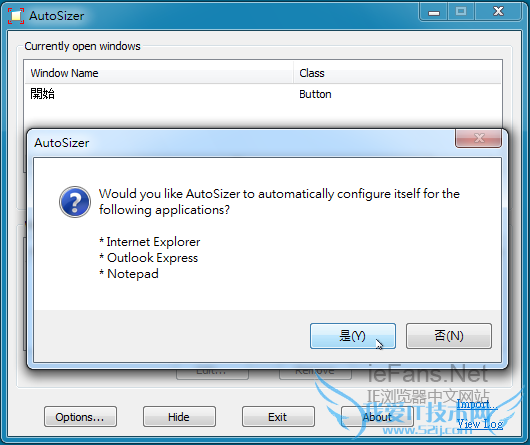
2.AutoSizer程序主窗口主要分成「Currently open windows」与「Windows targeted by AutoSizer」两大类,后者是已经设置过的软件清单,前者则是目前开启中的应用程序清单。先开启IE浏览器,由于刚刚已经默认加入下方的清单内,所以此时会以全屏幕的方式显示,但由于IE浏览器当前的首页设置为Google,因此也会以「Google - Windows Internet Explorer」的名称出现在上方清单内。将其点选反白,然后按下〔AutoSize…〕按钮。
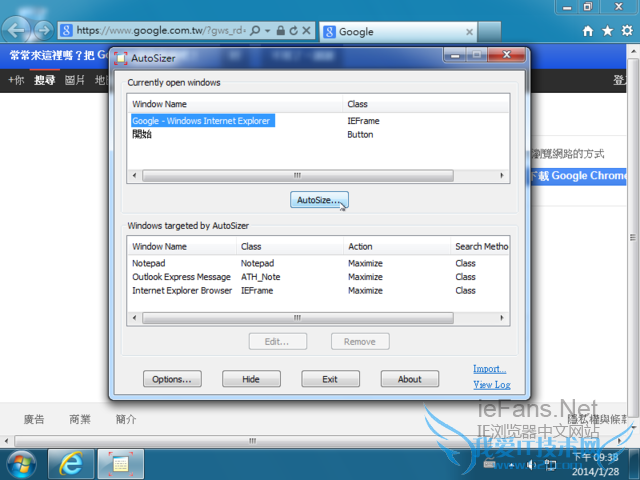
3.跳出「AutoSize」设置窗口,在左边的「Action to perform:」下拉式选单内提供了四个选项,本例选择【Resize / Position】,以便重新设置窗口大小及显示位置。
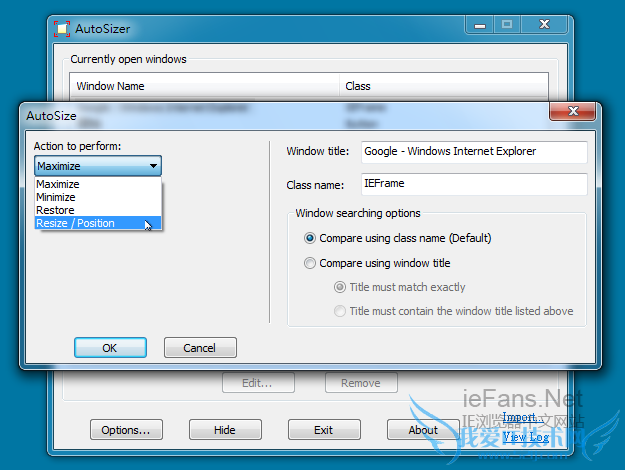
4.选择【Resize / Position】选项后,其下方就会立即显示相对应的设置项目,勾选「Set Always on Top」即可以最上层显示,「Set size」可以指定在桌面上的显示座标。此处将勾选「Center on screen」,指定IE启动显示首页「Google - Windows Internet Explorer」时必须在桌面中央显示。窗口右边的设置参数维持不变,然后按一下〔OK〕按钮。
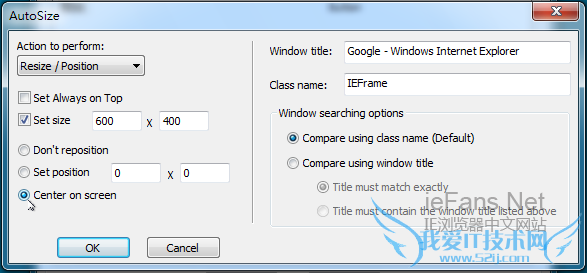
5.AutoSizer设置完毕,按一下主程序画面的〔Hide〕按钮,就会缩小至桌面右下方的通知区域内。此时关闭IE再重新开启,以Google为首页的IE浏览器就会在桌面的正中央显示。
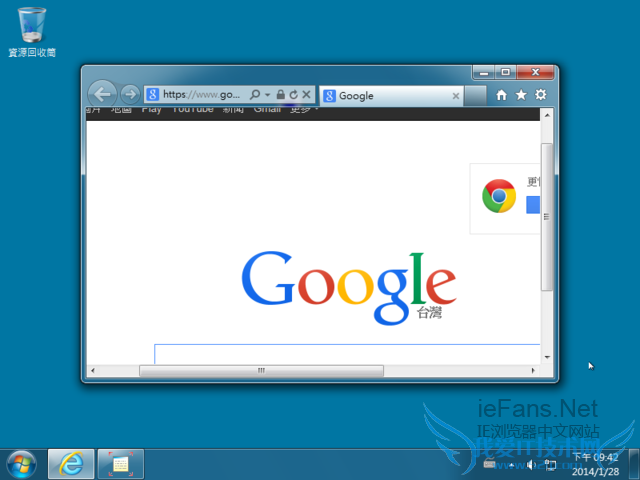
6.如果不想让AutoSizer在开机时自动启动,先按两下通知区域内的AutoSizer快速启动图标![]() ,待开启主程序窗口后,按一下左下角的〔Options…〕开启「Options」设置窗口,然后取消「Load AutoSizer automatically with Windows」选项前面的勾选,并按下〔OK〕按钮即可。
,待开启主程序窗口后,按一下左下角的〔Options…〕开启「Options」设置窗口,然后取消「Load AutoSizer automatically with Windows」选项前面的勾选,并按下〔OK〕按钮即可。
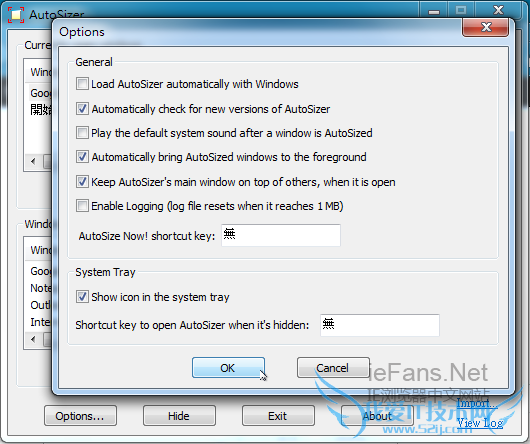
关于AutoSizer:记忆保存IE浏览器的窗口大小和位置(适用于任何程序)的用户使用互动如下:
相关问题:为什么我的360IE浏览器关闭后,再打开,不能记忆原...
答:说实话,360浏览器我相当不喜欢,资源大,还容易死机,有时候和IE矛盾,建议你卸了~~ >>详细
相关问题:win7 ie浏览器新窗口记忆
答:用360修复ie >>详细
相关问题:IE浏览器的记忆功能在哪里?怎么调?求大神————
答:打开ie浏览器在左上角有一个黄色五角星的图标,点开有“收藏夹”“源”和“历史记录” >>详细
- 评论列表(网友评论仅供网友表达个人看法,并不表明本站同意其观点或证实其描述)
-
